1 Parola: Nu se poate stabili conexiunea cu aplicația desktop

Dacă browserul dvs. nu poate stabili o conexiune cu aplicația desktop 1Password, actualizați computerul, părăsiți 1Password și reporniți computerul.

ClickMeeting este un serviciu de webinar versatil bazat pe browser pe care îl puteți utiliza pentru a oferi cursuri online, pentru a colabora cu colegii de echipă, pentru a prezenta produse potențialilor clienți și multe altele. Deși nu este la fel de popular ca alte servicii, cum ar fi Echipe, Zoom sau Skype, ClickMeeting are o bază fidelă de utilizatori.
Din păcate, unii utilizatori pot lua în considerare ocazional trecerea la un alt serviciu . ClickMeeting poate afișa uneori diferite erori. În acest ghid, vom acoperi cele mai frecvente și cum le puteți remedia.
Dacă nu vă puteți conecta la ClickMeeting, în primul rând, asigurați-vă că aveți o conexiune stabilă la Internet. Apoi urmați instrucțiunile de mai jos:
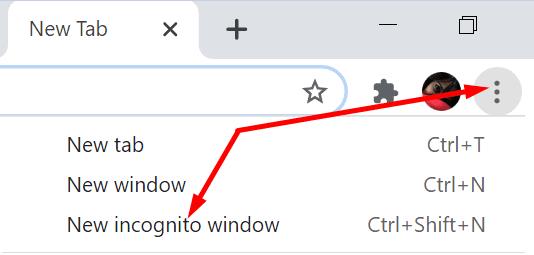
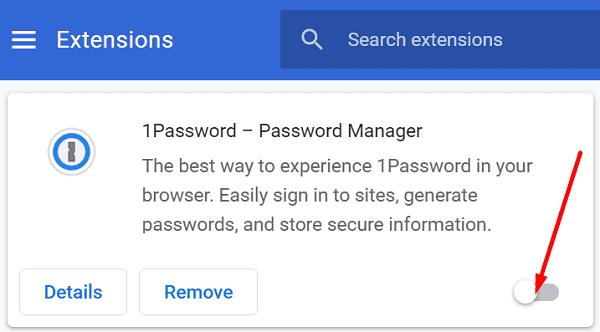
Mulți utilizatori ClickMeeting s-au plâns de probleme audio, de la un volum audio slab până la lipsa de sunet. Asigurați-vă că setările browserului nu blochează ieșirea și intrarea audio. Dacă ceilalți participanți nu vă pot auzi:
Accesați Setări și navigați la Confidențialitate și securitate .
Faceți clic pe Setări site și Vizualizați permisiunile și datele stocate pe site-uri .
Tastați „clickmeeting” în bara de căutare și accesați Permisiuni .
Asigurați-vă că microfonul nu este blocat. Dacă acesta este cazul, resetați permisiunile browserului.
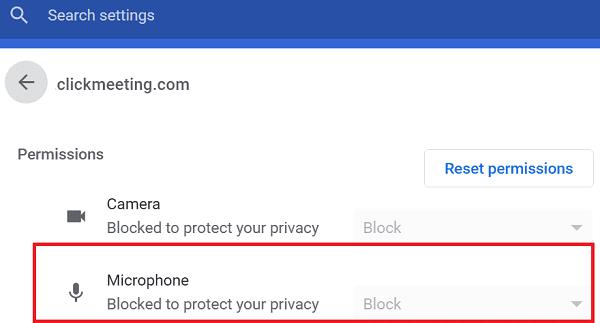
Soluții suplimentare
Dacă videoclipul este agitat, utilizați soluțiile de mai jos pentru a remedia problema.
Dacă ceilalți participanți nu vă pot vedea, reveniți la Setările site-ului → Vizualizați permisiunile și datele stocate pe site-uri → selectați ClickMeeting → accesați Permissions → Camera . Permiteți ClickMeeting să vă acceseze camera prin browser.
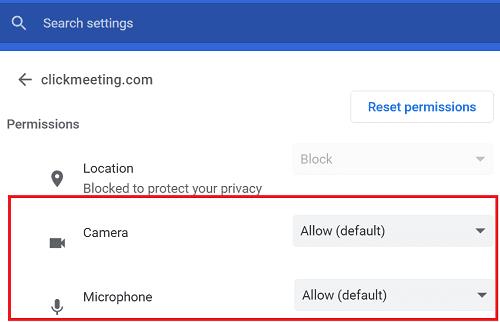
Pentru a rezuma, dacă nu vă puteți conecta la ClickMeeting, nu există sunet sau videoclipul este agitat, actualizați browserul, goliți memoria cache și dezactivați extensiile. În plus, verificați permisiunile microfonului și camerei și asigurați-vă că ClickMeeting are acces la dispozitivele dvs. audio și video. Apăsați comentariile de mai jos și spuneți-ne ce metodă a funcționat pentru dvs.
Dacă browserul dvs. nu poate stabili o conexiune cu aplicația desktop 1Password, actualizați computerul, părăsiți 1Password și reporniți computerul.
Dacă nu puteți instala Slack pe Windows 10, ceva blochează fișierele de instalare. Ar putea fi antivirus, firewall sau alte aplicații.
Dacă 1Password nu poate ajunge la server, modificați setările browserului pentru a permite toate cookie-urile și actualizați versiunea browserului.
Dacă aplicațiile și programele nefixate reapar constant pe bara de activități, poți edita fișierul Layout XML și elimina liniile personalizate.
Șterge informațiile salvate din completarea automată Firefox urmând acești pași rapizi și simpli pentru dispozitive Windows și Android.
În acest tutorial, vă arătăm cum să efectuați o resetare soft sau hard pe Apple iPod Shuffle.
Există atât de multe aplicații excelente pe Google Play, încât nu poți să nu te abonezi. După un timp, lista aceea crește, iar vei avea nevoie să gestionezi subscripțiile Google Play
Căutând cardul potrivit din buzunar sau portofel pentru a face o plată poate fi o adevărată bătaie de cap. În ultimii ani, diverse companii au dezvoltat și lansat soluții de plată contactless.
Când ștergi istoricul descărcărilor Android, ajungi să ai mai mult spațiu de stocare printre altele. Iată pașii pe care trebuie să-i urmezi.
Aceast ghid te va învăța cum să ștergi fotografii și videoclipuri de pe Facebook folosind un PC, un dispozitiv Android sau iOS.
Am petrecut puțin timp cu Galaxy Tab S9 Ultra, iar acesta este tabletă perfectă pentru a fi asociată cu PC-ul dumneavoastră Windows sau cu Galaxy S23. Și
Dezactivează mesajele de grup în Android 11 pentru a menține notificările sub control pentru aplicația Mesaje, WhatsApp și Telegram.
Șterge istoricul URL din bara de adresă pe Firefox și păstrează sesiunea ta privată urmând acești pași rapizi și ușori.










